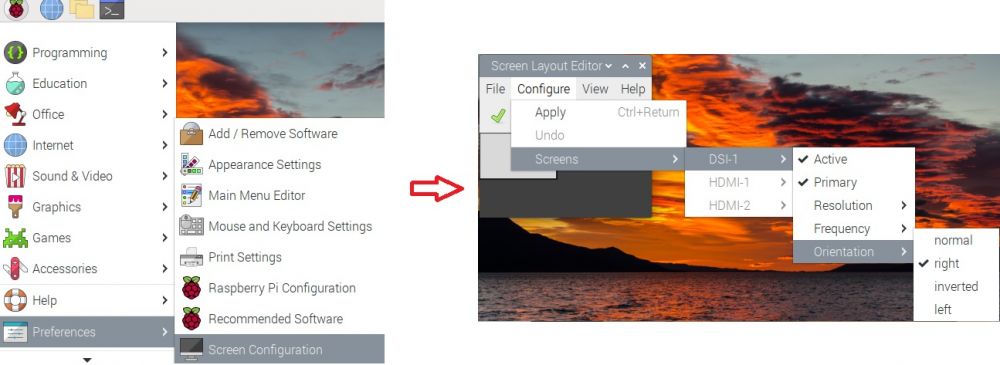10.1inch DSI LCD (C)
产品特性
- 10.1寸IPS电容触摸屏,硬件分辨率为1280×800
- 采用全贴合工艺,画质更清晰
- 支持10点电容触摸控制,使用钢化玻璃触摸盖板,硬度可达6H
- 直接通过Raspberry Pi的DSI接口驱动LCD,刷新率可达60Hz
- 配合Raspberry Pi使用时,提供Raspberry Pi OS系统驱动
- 支持Pi 4B/3B+/3A+,CM3+/4须搭配转接线使用
- 支持软件调节背光
搭配树莓派主板使用
硬件连接
方法1:背锁式安装
1. 使用15PIN的FPC排线,将显示屏DSI接口连接到树莓派主板的DSI接口。
2. 树莓派背面朝下安装到显示屏底板上,并通过4PIN顶针连通5V供电和I2C通信。
Raspberry Pi 4B背锁式安装效果如下:

方法2:平面式安装
1. 使用15PIN的FPC排线,将显示屏DSI接口连接到树莓派主板的DSI接口。
2. 使用USB线,连接树莓派USB接口到显示屏底板的Type-C供电接口。
Raspberry Pi 4B平面式安装效果如下:

CM4 IO Board平面式安装效果如下:(需使用DSI1接口)

软件设置
方法1:手动安装驱动
1. 在树莓派官网下载最新版本的镜像,将压缩文件下载到PC上,并解压得到.img文件。
2. TF卡连接到PC,使用SDFormatter软件格式化TF卡。
3. 打开Win32DiskImager软件,选择第1步准备的系统镜像,点击write烧写系统镜像。
4. 烧写完成后,将TF卡接入到树莓派上,并启动树莓派,登录树莓派的终端(可以将树莓派接到HDMI显示器或用ssh远程登录)。
#第一步:下载并进入Waveshare-DSI-LCD驱动文件夹 git clone https://github.com/waveshare/Waveshare-DSI-LCD cd Waveshare-DSI-LCD
#第二步:终端输入uname -a查看内核版本,并cd到对应文件目录 #5.15.61则运行下面指令 cd 5.15.61
#第三步:请确定当前使用的系统是多少位的,32位系统进入32目录,64位系统进入64目录 cd 32 #cd 64
#第四步:输入您对应的型号指令进行安装驱动,注意I2C拨码开关的选择 #10.1inch DSI LCD (C) 1280×800驱动: sudo bash ./WS_xinchDSI_MAIN.sh 101C I2C0
#第五步:等待几秒,当驱动安装完成,没有提示任何报错时,进行重启加载DSI驱动即可正常使用 sudo reboot #注意:以上步骤需要确保树莓派可以正常连接到互联网。
5.等待系统重启,将可以正常显示和触摸。
方法二:烧写预安装镜像
1.选择您对应的树莓派版本镜像,下载并解压为.img文件
树莓派4B/CM4版本下载:Waveshare DSI LCD - Pi4预安装镜像
树莓派3B/3B+/CM3版本下载:Waveshare DSI LCD - Pi3预安装镜像
2.TF卡连接到PC,使用SDFormatter软件格式化TF卡。
3.打开Win32DiskImager软件,选择第1步准备的系统镜像,点击write烧写系统镜像。
4.烧写完成后,打开TF卡根目录的config.txt文件,在[all]下方加入以下代码,保存并安全弹出TF卡。
dtoverlay=WS_xinchDSI_Screen,SCREEN_type=8,I2C_bus=10 dtoverlay=WS_xinchDSI_Touch,invertedx,swappedxy,I2C_bus=10
5.将TF卡接入到树莓派上,并启动树莓派,等待30秒左右即可正常显示和触摸。
显示旋转
方法1:图形化界面显示旋转
在开始菜单里选择:Preferences->Screen Configuration->Configure->Screens->DSI-1->Orientation,在里面选择对应的角度,点击“√”,选择Yes,重启即可。
方法2:lite版本显示旋转
sudo nano /boot/cmdline.txt #在cmdline.txt文件开头添加对应显示旋转角度的指令,保存重启后生效 #显示旋转90度 video=DSI-1:1280x800M@60,rotate=90 #显示旋转180度 video=DSI-1:1280x800M@60,rotate=180 #显示旋转270度 video=DSI-1:1280x800M@60,rotate=270
触摸旋转
sudo nano /boot/config.txt #在config.txt文件末端修改触摸旋转角度的指令,重启后生效(默认存在0°触摸方向的指令) #0°: dtoverlay=WS_xinchDSI_Touch,invertedx,swappedxy #90°: dtoverlay=WS_xinchDSI_Touch,invertedx,invertedy #180°: dtoverlay=WS_xinchDSI_Touch,invertedy,swappedxy #270°: dtoverlay=WS_xinchDSI_Touch
软件调光
方法1:图形化界面调光
使用微雪提供的应用程序:
cd Waveshare-DSI-LCD #确定当前使用的内核版本,例如5.15.61内核,运行以下指令 cd 5.15.61 #确定当前使用的系统是多少位的,32位系统进入32目录,64位系统进入64目录 cd 32 #cd 64 cd Backlight sudo ./install.sh
安装完成后,可以在开始菜单-》Accessories -》Brightness 打开该程序,如下图:
方法2:lite版本调光指令
lite版本系统指令调节,进入root权限后,在树莓派终端执行以下命令:
echo X > /sys/waveshare/rpi_backlight/brightness
(X取值在0~255之间)
例如:
sudo su root echo 100 > /sys/waveshare/rpi_backlight/brightness
禁用触摸
在config.txt文件最后,加入以下对应禁用触摸的命令(config文件位于TF卡根目录,也可以通过命令访问:sudo nano /boot/config.txt):
disable_touchscreen=1
注:添加指令后需重启生效。
注意事项
1. 更新系统,如执行以下命令
sudo apt-get update sudo apt-get full-upgrade
在更新完系统后,原本安装的驱动有些文件可能会被覆盖掉,需要重新安装驱动才可以正常显示。
2. 更换主板
如果原来在Raspberry Pi 4 Model B上安装的驱动,用户更换主板,如修改成Raspberry Pi 3 Model B+,会导致显示屏无法正常显示。
因为Pi4和Pi3需要加载不同的驱动文件,需在新的主板上按照#软件设置重新安装驱动才可以正常显示。
资料
FAQ
使用5V供电,开背光工作电流约为520mA,关背光工作电流约150mA。
将自定义图片替换此目录的图片即可 /usr/share/plymouth/themes/pix/splash.png
售后
联系人:陈工
EMAIL:2355742828@qq.com
电话:0755-83043099
QQ:2355742828
微信:扫下方二维码添加